电脑系统在哪登录账户信息_电脑账户登陆
1.电脑怎么注册用户名和密码忘记了怎么办啊
2.用户名和密码忘了,怎样进入电脑系统
3.电脑怎么以管理员身份登录
4.西安市人力资源和社会保障局经办大厅,用户登录怎么在电脑上登录
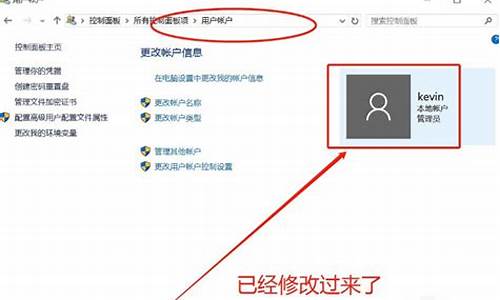
联想电脑开机引导登录microsoft
联想电脑作为一款领先的电脑品牌,其开机引导和登录系统方式也备受用户关注。本文将为您介绍联想电脑开机引导登录microsoft的详细步骤和注意事项,让您轻松进入Windows系统。
第一步,打开联想电脑并进入BIOS设置
要进行联想电脑的开机引导和登录,需要首先进入BIOS设置,以进行系统的配置。在开机界面中,多按F2或Delete键即可进入BIOS设置。如果您不清楚如何进入BIOS设置,可以在联想电脑的官方网站上查询相关操作步骤。
第二步,选择开机设备
在进入BIOS设置后,您需要选择相应的开机设备,以确定系统的启动方式。选择开机设备时,务必选择内置硬盘为首选项,以确保Windows系统可以正常启动。如果您需要使用U盘或光盘进行系统安装,也需要将其作为开机设备之一。
第三步,选择登录账户
在进入Windows系统后,您需要选择相应的登录账户进行登录。此时,您可以选择本地账户或Microsoft账户进行登录。如果您选择使用Microsoft账户进行登录,则需要输入您的邮箱和密码,系统将自动同步您的个人信息和设置。此外,使用Microsoft账户还可以享受更多的云服务。
第四步,修改登录密码
登录Windows系统后,建议您修改登录密码,以确保系统的安全性。在修改密码之前,您需要先进入控制面板,选择用户账户,然后选择您的账户进行修改密码。在设置密码时,建议您使用较长复杂的密码,并勿用与其他账户相同的密码。
注意事项
在联想电脑开机引导和登录过程中,还需要注意以下几点:
1.请勿随意更改BIOS设置,以免影响系统的正常启动。
2.选择登录账户时,请注意账户的权限和安全性,尽量不要使用管理员账户作为日常账户。
3.修改密码时,请使用较长复杂的密码,并勿用与其他账户相同的密码。
总之,在开机引导和登录过程中,您需要保持警惕,注意系统的安全性和稳定性,以确保您的联想电脑能够正常工作。
电脑怎么注册用户名和密码忘记了怎么办啊
步骤:
一,Microsoft账户怎么注册
大家可以百度搜索“Microsoft账户注册”打开微软账户注册官网。
按提示?输入有关信息,这里的姓名可以随意输入,然后输入自己的邮箱账户作为用户名。然后我们输入要设置的账户密码,以及其它信息
输入好各种信息以后,点击最下方的创建账户按钮。
进入自己的注册邮箱激活Microsoft账户,打开邮箱里收到的链接激活。激活以后就可以使用自己的Microsoft账户了。
二,登陆Microsoft账户
1,点击开始菜单里面的设置按钮。,
2,设置窗口中点击这里的账户选项进入。
3,选择“其他用户”,然后右边点击添加其,他人到这台电脑。
4,输入刚才注册的微软邮箱账户,点击下一步继续。选择更改账户类型。
用户名和密码忘了,怎样进入电脑系统
1.电脑用户名的密码忘记了怎么办
方法(一) 重新启动电脑,启动到系统登录界面时,同时按住Ctrl+Alt键,然后Del键两次,会出现新的登录界面,用户名处输入“Administrator”密码为空,回车即可登录,登录后,打开控制面板选/用户账户/更改账户/点击原来的“账户名”/更改我的密码/输入新密码,再次输入新密码,然后点击“更改密码”按钮即可。
如果是计算机管理员密码忘了,请用第二种方法或第三、四种方法。 方法(二) 1、重新启动计算机,开机后按下F8键不动直到高级选项画面出现后,再松开手,选择“命令提示符的安全模式”回车。
2、运行过程结束时,系统列出了系统超级用户“administrator”和本地用户“*****”的选择菜单,鼠标单击“administrator”,进入命令行模式。 3、键入命令:“ user ***** 123456 /add”,强制将“*****”用户的口令更改为“123456”。
若想在此添加一新用户(如:用户名为abcdef,口令为123456)的话,请键入“ user abcdef 123456 /add”,添加后可用“ localgroup administrators abcdef /add”命令将用户提升为系统管理组“administrators”的用户,并使其具有超级权限。 4、重新启动计算机,选择正常模式下运行,就可以用更改后的口令“123456”登录“*****”用户了。
方法(三) 用Windows xp系统安装光盘,以修复系统的方法,破解超级机算机管理员密码 第1步:将系统设为光盘启动,并放入系统安装光盘。当出现第一个选择界面后按回车,出现第二个选择界面后按“R”键开始修复安装。
随后安装程序会检查磁盘并开始复制文件。文件复制完成后,系统将自动重启。
第2步:重启后,系统会进入图形化的安装界面。注意:此时应密切注视界面的左下角,一旦出现“正在安装设备”进度条时,立即按下组合键“Shift+F10”。
接着会出现意想不到的事情,一个命令提示符窗口出现在我们的面前。这是破解密码的关键所在。
第3步:在命令提示符窗口中键入“Lusrmgr.msc”并回车(不包括双引号),打开“本地用户和组”管理工具。点击左侧的“用户”然后再右击右侧的管理员账户,选择“设置密码”。
此时,会弹出一个警告窗口。大意是说修改密码后,系统中的某些信息将变得不可访问。
这里主要指用EFS加密过的文件,并且此前未曾导出证书,则修改密码后这些文件将无法访问。如果没有这种文件,我没就不要理会它,直接单击“继续”,然后输入新密码,并单击确定。
然后关闭“本地用户和组”和“命令提示符”窗口,并继续完成修复安装。完成安装后,系统管理员账户就重新“激活”了。
方法(四) WinXP/2000下对策:删除系统安装目录\system32 \config下的SAM文件,重新启动,此时管理员Administrator账 号已经没有密码了,用Administrator帐户登陆系统,不用输入 任何密码,进入系统后再重新设置登陆帐户密码即可。 如果是CMOS密码忘了: 将主板电池扣出来,等10分钟在反装进去即可。
不放电取消CMOS密码: 1、运行输入CMD回车打开命令提示符,输入debug 回车。 2、输入“O 70 10”回车(注意:是输入英文O,不是数字0,O与70之间有空格,70与10之间有空格)。
3、输入“O 71 10”回车(注意:是输入英文O,不是数字0,O与71之间有空格,71与10之间有空格)。 4、输入“q”回车。
5、重启电脑,已将CMOS密码清除(以上的双引号不输入)。
2.电脑用户名密码忘了怎么办
重新启动,马上按下F8,安全模式,进入,控制面板中更改 用户资料 在进系统要你输入密码时按Ctrl+Atl+Del 然后在面administrator 回车就进去了 用一张XP的启动盘 直接进入 再不行 XP密码忘了,解决方法种种 奇招1:大家知道,windows xp的密码存放在系统所在的winntsystem32config下sam文件中,sam文件即账号密码数据库文件。
当我们登陆系统时,系统会自动地和config中的sam自动校对,如发现此次密码和用户名全与sam文件中的加密数据符合时,你就会顺利登陆;如果错误则无法登陆。既然如此,我们的第一个方法就产生了:删除sam文件来恢复密码。
如果你不用管本来系统中包含的任意账号,而且有两个xx作系统的话,可以使用另外一个访问ntfs的xx作系统启动电脑,或者虽然没有安装两个系统,但可以使用其他工具来访问ntfs。然后删除c:winntsystem32config目录下的sam文件,重新启动。
3.电脑忘记开机用户名和密码怎么办
出现这种情况,可以通过以下方法解决:
1、如果自己的电脑已经登录到系统,但是忘了密码,这种情况最简单打开 计算机管理。
2、然后,右击用户名,点修改密码便可,无需输入久密码便可修改。
3、如果系统无法登录,但是安装过DOS或者一键恢复,或者MAXDOS等,则可直接一键恢复系统,开机的时候,5秒内,按住上下键出现然后进入,直接一键恢复,便可。
4、使用光盘自带的windows密码破解工具,在bios设置为光盘启动,其中的 first boot device 改为dvdcdrom 便可,然后重启OK进入光盘,点破解密码便可。
4.我的电脑用户名和密码忘记了怎么办
重置初始的管理员账户密码
当计算机中只有一个管理员账户,或者初始的管理员账户需要重置密码时,请按照下面的步骤来重置密码。“初始的”管理员账户是指在安装 Mac OS X 之后立即创建的账户。如果初始的管理员密码是已知的,那么初始的管理员用户可以使用上面介绍的方法来重置其他管理员账户的密码。
1、从 Mac OS X 的安装 CD 启动(它的版本是安装的 Mac OS X 最近的版本)。若它被启用,您应该先禁用“Open Firmware”密码保护。在计算机启动时按住 C 键。
2、从 Installer 菜单(或者在 Mac OS X 10.4 Tiger 中为“实用程序”菜单)中选择重置密码。提示:如果您看不到该菜单或菜单选项,那么您可能没有从 CD 启动。
3、选定您的 Mac OS X 所在的硬盘卷。
4、设置原始管理员账户的用户名。
重要:请不要选择“系统管理员(root)”。这实际上是指 root 用户。请不要将它与正常的管理员账户相混淆。
5、输入一个新的密码。
单击“保存”。
还有一种就是开机密码有2种的 1.你电脑一开机就出现黑屏要你输入密码,这个密码是你在BIOS里面设置的,输入了密码才能启动硬盘启动电脑 2.就是一般的用户密码,也就是你在控制面板里面设置的密码.
不知道你说的是哪种?
如果是前面的那种就可以把机箱打开,找到里面的小电池 把电池拿下来 大概2分钟左右再装进去 让S里面的设置丢失就可以了
如果是后面的那种 你先正常启动你的电脑,一直到要输入密码的界面,记录下你要输入密码的用户名(也就是你把鼠标移动到那个小图标上出现的用户名) .接下来重启你的电脑,开机的时候按F8 在进入的界面中选择带有命令行的启动模式 这样启动你的电脑后 进入了会是一个DOS窗口的指令输入窗口 接下来你窗口中输入"user 用户名(就是刚让你记录下来的用户名) 1234CDD/ "按回车 看提示是不是你的命令是不是成功 要是不成功 你就注意下你的输入分时候空格用的对不对 (也就是说有刚那段指令有的地方有空格 有的地方没 注意下就OK了)有提示说你的指令成功了就重启你的电脑 一直到要你输入你的密码的时候 这时候你输入"1234CDD/" 回车
这时候差不多你的电脑就能启动了.
我很久没用这个方法了 要是不行 你就留言我下
5.电脑用户名和密码忘记了怎么办
解决WIN7系统开机密码忘记的方法一:
如果我们开机的时候,界面上没有出现Administrator这个用户名,那么我们就在这个界面状态下按住“Ctrl”+“Alt”键,然后再连续按两次“Delete”键这是会出现一个windows的经典登录界面,用户名就是Administrator,密码为空。
解决WIN7系统开机密码忘记的方法二:
重新用新账户或者恢复本地用户“abc”口令。
1、重启计算机,在启动画面出现后马上按下F8键,选择“带命令行的安全模式”。
2、运行过程结束时,系统列出了系统超级用户“administrator”和本地用户“abc”的选择菜单,鼠标单击“administrator”,进入命令行模式。
3、键入命令:“ user abc 123456 /add”,强制将“abc”用户的口令更改为“123456”。
4、若想在此添加一新用户(如:用户名为new_ueser,口令为123456)的话,请键入 “ user new_ueser 123456 /add”. 添加后可用“ localgroup administrators new_ueser /add”命令将用户提升为系统管理组“administrators”的用户,并使其具有超级权限。
5、重新启动计算机,选择正常模式下运行,就可以用更改后的口令“123456”登录“abc”用户了。
解决WIN7系统开机密码忘记的方法三:
可以通过CMOS放电来清除开机密码。打开机箱,找到主板上的一个小电池,然后 *** 大概等10分钟左右再重新装回去就可以清除BIOS原有的密码设置了。
解决WIN7系统开机密码忘记的方法四:
如果上述方法都没用的话,那就只有最后的解决方法,重装系统。 综合起来也就这么多种方法供大家参考,相信其中总有一种方法对你会有帮助的。
6.电脑开机输入账号和密码忘了怎么办
电脑解锁
推荐几个方法给你
使用系统安装关盘或者启动U盘,运行密码破解就可以。
u盘,下载老毛桃pe启动有个清除密码的
你好破解方法:
重新启动电脑,启动到系统登录界面时,同时按住Ctrl+Alt键,然后Del键两次,会出现新的登录界面,用户名处输入“Administrator”密码为空,回车即可登录,登录后,打开控制面板选/用户账户/更改账户/点击原来的“账户名”/更改我的密码/输入新密码,再次输入新密码,然后点击“更改密码”按钮即可(不设密码为空)。
望采纳
7.电脑打开需要输用户名和密码,可是忘记怎么办
应该是只需要输入密码吧,这是开机密码忘记了。
忘记开机密码,可以通过带pe系统的U盘来破解开机密码,这里以装有大白菜pe系统U盘为例。
1、将制作好的u盘启动盘插入u *** 接口,然后启动电脑,出现开机画面时,通过使用启动快捷键F12(这里的快捷键不同主板,按键各不相同,具体可查看主板说明书),把U盘设为第一启动项,引导u盘启动进入到大白菜主菜单界面,用键盘上上下键选择“运行windows登录密码破解菜单”。
2、选择“运行windows登录密码破解菜单”之后,按回车键进入。进在输入序号处输入1,然后按回车键。
3、通常操作系统是安装在第一个分区当中,这里选择列表中的第一个磁盘分区,在输入序号处输入0,并按回车确认。
4、不久后界面提示搜索到一个SAM文件,然后再按下回车键进入下一步。
5、此时所显示的是电脑系统中所存在的电脑账户,而用户列表中的第一个用户名就是所常用并需要清除登录密码的账户,此时在输入序号处输入“0”回车确认。
6、这时会进入到用户的账号参数设定,确认图中“清除此用户的密码”选项的更改属性是否被选中(一般都是默认选中的,无需修改),最后按Y键保存更改的属性并退出。
完成以上操作后,一直按ESC键退出刚刚进行的页面,完全退出后,系统会自动重启电脑,在重启电脑时可直接拔下U盘或者在启动项中把硬盘设为第一启动项,即可进入操作系统而不需要输入密码了。
电脑怎么以管理员身份登录
第一种方法:
开机到欢迎界面时,出现输入用户名密码的提示框,按Ctrl+Alt+Delete,跳出帐号窗口,输入用户名:administrator,回车即可。
如果这个administrator帐号也有密码,那么可以这样:
在win7系统启动时按F8
选“带命令行的安全模式”
选“Administrator”跳出“Command Prompt”窗口
增加用户:netuser abc/add
升管理员:netlocalgroup administrators abc /add
重启,选abc用户进入
然后,控制面板----用户帐号----忘记密码的用户--删除密吗
第二种方法:
1.在计算机启动时按〔F8〕及选〔Safe Mode With Command Prompt〕
2.选〔Administrator〕后便会跳出〔Command Prompt〕的窗口
3.用〔Net〕的命令增加一个用户,例:增加一个用户名为alanhkg888,命令语法如下:
net user alanhkg888/add
4.将新增用户提升至Administrator的权力,例:提升刚才增加用户alanhkg888的权力,命令语法如下
net localgroup administrators alanhkg888/add
5.完成上列步骤后重新启动计算机,在启动画面上便增加了一个用户alanhkg888了,选alanhkg888进入
6.登入后在〔控制台〕→〔使用者账户〕→选忘记密码的用户,然后选〔移除密码〕后〔等出〕
7.在登入画面中选原来的用户便可不需密码情况下等入(因已移除了)
8.删除刚才新增的用户,在〔控制台〕→〔使用者账户〕→选〔alanhkg888〕
如果都不行,就用U盘启动盘启动,启动后清楚用户账户密码就好了!U盘启动盘很好做,老毛桃、大白菜都行,网上有教程!
西安市人力资源和社会保障局经办大厅,用户登录怎么在电脑上登录
电脑以管理员身份登录步骤如下:(演示使用WIN7 SP1系统,其他Windows版本操作大致相同)
1丶右键计算机,点击管理按钮。
2丶双击系统工具下的本地用户和组中用户里的Adminstrator。
3丶在弹出的窗口中取消勾选“账户已禁用”,点击确定即可。
第1步、开通网上办事权限
单位的网上办事权限一般要到所在省市的社保局窗口,填写相关的资料后,盖单位公章就可办理成功, 2 第2步、登录社保局网站 开通网络办事权限后,可回单位打开社保局的网站,在网站上自己添加劳动人员到社保局的数据库里面。打开当地社保局的网站,如下图 3 第3步、登录网上办事大厅 社保局网站打开后,点击页面下方的“社保网上办事”链接,如下图 这样,我们就打开了“社保网上办事大厅”的主页面,如下图 第4步、登录单位账户 因为本单位为私营企业,所以在此我们选择“市本级单位业务办理”,下方有两个入口,我们随便选择哪一个,点击后,就打开了单位账户登录的页面,如下图 在此,我们输入本单位编码和密码,点击下方的“登录”命令按钮,就可登录进系统了(注:单位编码和密码不清楚的,可到社保局查询) 第5步、办理人员的增加/减少 1、点击窗口左侧的“人员增加”链接,打开“人员新增管理”窗口,如下图 2、在“人员新增管理”窗口里面,我们点击上方的“增加”命令按钮,打开“人员新增->新增登记”窗口,如下图 3、 在此窗口中输入新增人员的相关信息后,点击下方的“保存”命令按钮,就保存了社保新增人员的信息,如下图 4、因为在写本文时,单位未有新增的社保人员,上图的信息为演示用,所以我们在点“保存”时,弹出了以下的提示信息,如下图 5、提示信息已经很明确的告诉了我们,在利用此平台办理社保人员的增加或减少时,一定要先到劳动部门办理合同备案方可。合同备案很简单,你去趟社保局问下工作人员就知道该准备哪些材料了,材料备齐后,盖上单位公章,就没问题了。所以,没办过社保的人员,不要担心办不好,要有自信,很简单的。下图为社保新增人员保存后,我们还得回到“社保人员新增”窗口,勾选我们社保要增加的人员,然后“提交审核”,社保人员新增就办好了,如下图 社保人员的减少,跟人员的增加的操作程序差不多。在“人员增加”的下方有一个“人员减少”的链接,点开进去后,按照页面提示录入人员信息,一步一步操作就可以了,声明:本站所有文章资源内容,如无特殊说明或标注,均为采集网络资源。如若本站内容侵犯了原著者的合法权益,可联系本站删除。












